XMTrading(エックスエム)デモ口座開設手順は2分ぐらいで完了し、5分ぐらいでデモトレードを始めることができます。
本記事では、パソコン・スマホでのXMデモ口座の登録方法両方、MT4又はMT5のアプリダウンロードとインストール、ログインまでの手順を写真付きで解説します。
- パソコンでXMTradingのデモ口座登録手順
- スマホでXM デモ口座開設方法
- XM デモ口座にウェブトレーダでログイン手順
- XMのMT4 MT5プラットフォームのダウンロード・インストール方法
- スマホ用のMT4 MT5アプリダウンロード
- XMのMT4 MT5デモ口座にログイン方法
- スマホでXMのMT4 MT5アプリにログイン方法
\ XM デモ口座の有効期限はない! /
XMTradingのデモ口座とは
XMTradingのはデモ口座とは、最も人気のある海外FX業者のXMが提供する、シミュレーション取引環境で利用するための口座のことです。XM デモ口座を開設することで、ユーザーは実際のお金を失うリスクなくFX取引の練習しながら、海外FX市場の雰囲気やXMの取引条件、人気のあるMT4・MT5プラットフォームを実際に体験することができます。
XMTrading(エックスエム)のデモ口座を使用することにより
- 海外FXをノーリスクで練習:バーチャルマネーで取引ができるため、実際のお金を失う恐怖なしに練習したり学んだりすることができます。
- MT4・MT5プラットフォームの理解:XMデモ口座を開設すると、MT4・MT5取引プラットフォームとその機能に慣れ、それらを効果的に使用する方法を理解するのに役立ちます。
- FX戦略・自動売買(EA)のテスト:デモ口座では、リアル口座で実装する前に取引戦略自動売買(EA)をテストし、精度を上げることができます。これにより、戦略のリスクを理解することができます。
- FX市場行動の学習:デモ口座での取引により、リスクなしに市場の行動やトレンドを観察し理解することができます。
- 期限や手数料なし:XMのデモ口座は、手数料なし、期限なしで、引き続きご利用可能です。それに、いつでも口座を解約することができます。
- 海外FX自信の構築:海外FXはレバレッジが高いので、資金を失くリスクも大きく稼ぐ可能性もより高いです。XMのデモ口座を使用すると、実際のお金で取引を始める前に、取引の詳細を学び、自信をつけることができます。
- リアル口座と同じ条件:XMのデモ口座はリアルタイムの市場条件を反映しているため、リアル口座と同じ環境や条件で取引を体験できます。
XMTrading(エックスエム)のデモ口座は、リアル口座をお持ちでない方でも利用できます。本人確認書類の提出は不要で、年齢制限もありません。XMのデモ口座を開設するために、メールアドレスだけ必要です。
XM デモ口座開設~MT4 MT5ログインまでの流れ
まず、XM デモ口座開設からMT4 MT5ログインまでの流れをまとめています。XMTradingデモ登録~ログインまでのすべての手順はパソコン又はスマホ両方でも可能です。こちらでは、その両方とも解説していきますので、「パソコン」と「スマホ」の画像をトグルし、参考にしてください。

「XMTradingの公式ページ 」からデモ口座を開設します。XM デモ口座登録フォームは非常に簡単です。
入力する情報は:お名前、居住国、都道府県・市、電話番号、メールアドレスのみ!
\ XM デモ口座の有効期限はない! /
パソコン用のXM MT4 MT5プラットフォーム又はスマホ用のアプリをダウンロードします!パソコンの場合、MT4 MT5ファイルを実行し、インストールする必要があります。
パソコン用のMT4・MT5プラットフォーム又はスマホ用のアプリを開いて、デモ口座のログインIDとパスワード、サーバーを入力し、ログインします。
それでは、上記の各ステップを写真付きで解説していきます。記事の終わりに、XM デモ口座の特徴やメリット、注意点なども解説しますので、是非チェックしてください。
XMTrading デモ口座開設
XM デモ口座を開設するために、まず「XM デモ口座開設」ページに移動してください。又は、下記の「XMTradingの公式ページ 」から緑色の「デモ口座開設」ボタンをクリックしてください。
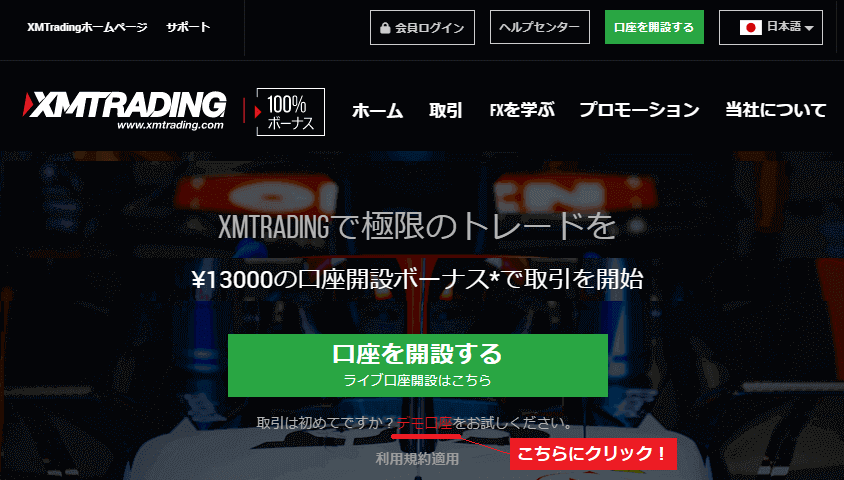
そうすると、下記の「デモ口座登録」ページが開きます。
\ XM デモ口座の有効期限はない! /
デモ口座登録:個人情報の入力
XMTrading デモ登録ページでは簡単なフォームを入力し、「取引口座詳細」からご希望の口座タイプ、プラットフォームタイプ、レバレッジを選択します。この手順にかかる時間は約2分です。
個人情報
個人情報は英語のアルファベット文字のみを入力します。
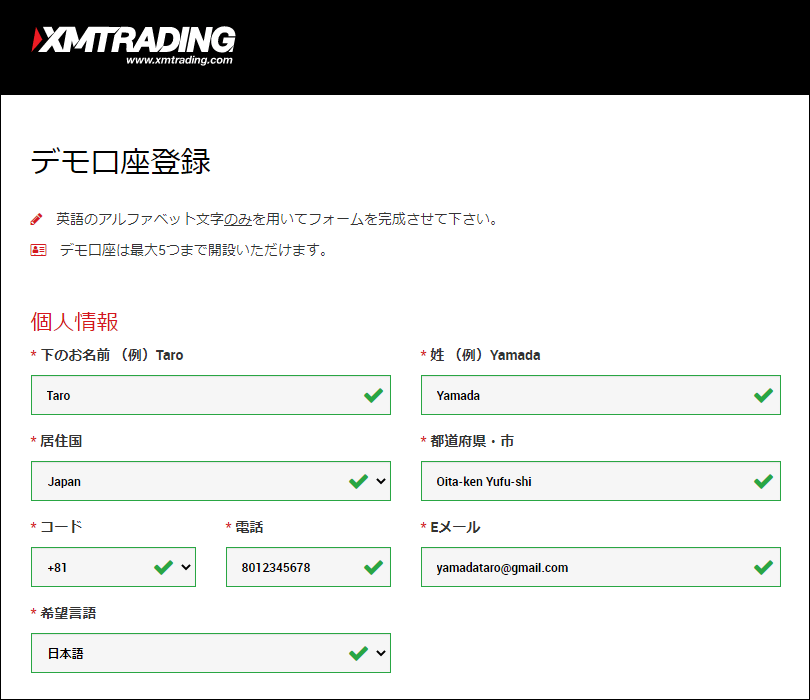
| 入力フィールド | 入力例 |
|---|---|
| * 下のお名前 | Taro |
| * 姓 (例) | Yamada |
| * 居住国 | Japan |
| * 都道府県・市 | Oita-ken Beppu-shi |
| * コード | +81 |
| * 電話 | 09012345678 |
| * Eメール | tarodemo@gmail.com |
| * 希望言語 | 日本語 |
Eメール:確認のメールが届きますので、必ず正しいアドレスを入力しましょう。
電話番号: 9012345678 あるいは 09012345678どちらでもOKです。
デモ口座の詳細:MT4/MT5口座タイプ、レバレッジの選択
次に、「取引口座の詳細」セクションで、「取引プラットフォームタイプ」、「口座タイプ」、「口座通貨」、「レバレッジ」、「投資額」を選択します!
- プラットフォームタイプ:MT4
-
MT4(メタトレーダー4)が人気で、使いやすいのでおすすめです。MT5が分析機能が多くてわかりにくい時があります。
- 口座タイプ:スタンダード
-
日本人トレーダーの80%がスタンダード口座を開設しています。リアル口座に切り替える時に、スタンダード口座のメリットが多いので、最初からこの口座タイプをおすすめします!
- レバレッジ:1000倍
-
XM 最大レバレッジは1000倍です。口座レバレッジが高ければ、高いほど必要証拠金が少なくなるので、最大レバレッジがおすすめです。口座レバレッジを最大レバレッジに設定しても、実際にかけるレバレッジを50倍までに制限するのが海外FXで成功するための重要な条件です。
- 投資額:10万円
-
投資額とはデモ口座の最初証拠金のことです。投資額を実際に今後リアル口座で入金予定の金額にしてください。海外FXを始める際、当サイト管理人がおすすめする金額は10万です。
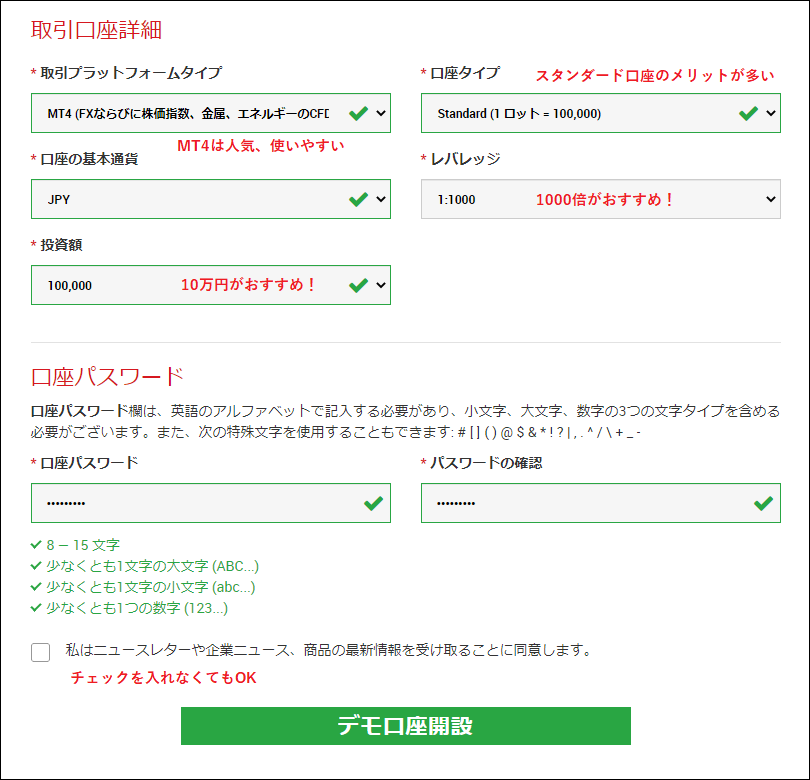
デモ口座のパスワード設定
次に、ご希望のXMデモ口座パスワードを入力します。MT4 MT5デモ口座にログインする際、そのパスワードを使用します。
- ローマ字での入力
- 8 ~ 15 文字
- 少なくとも1文字の大文字 (ABC…)
- 少なくとも1文字の小文字 (abc…)
- 少なくとも1つの数字 (123…)
- 使用可能な特殊文字:# [ ] ( ) @ $ & * ! ? | , . ^ / \ + _ –
XM デモ口座のパスワードを忘れた場合、サポートにリセット依頼のメールを送信し、数時間待つ必要があるので、できるだけ覚えやすい、簡単なパスワードを利用して下さい!
最後に、「デモ口座開設」をクリックしたら、次の画面では「最後のステップ:Eメールアドレスを確認して下さい」という通知が表示されます。
\ XM デモ口座の有効期限はない! /
XM デモ口座開設後のメール認証
XMデモ口座の登録の完了後、メールアドレスに下記の認証のリンクが送られてきます。登録時に必ず認証出来るアドレスを使用してください。
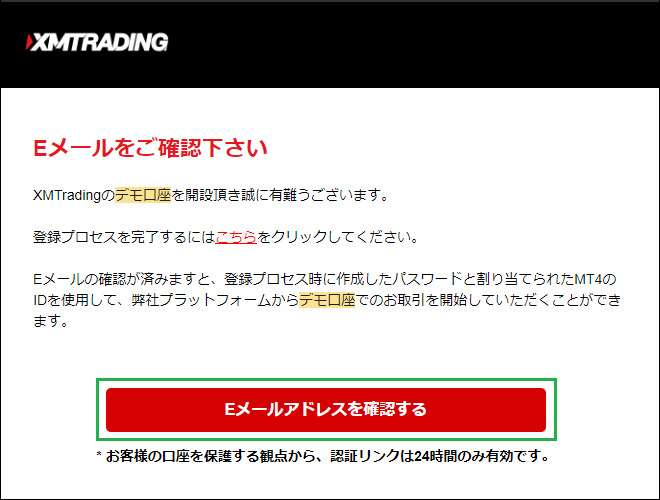
認証リンクを登録時から、24時間以内にクリックしないと失効するので、できるだけ早めに「Eメールアドレスを確認」をクリックしましょう。
そうしましたら、下記のようなデモ口座開設完了のページが開きます。

XMTradingデモ口座の開設完了メール
「メールアドレスの確認」ボタンクリック瞬間に、別のメールでMT4デモ口座のログインIDとサーバーの同じ情報が送られてきます。
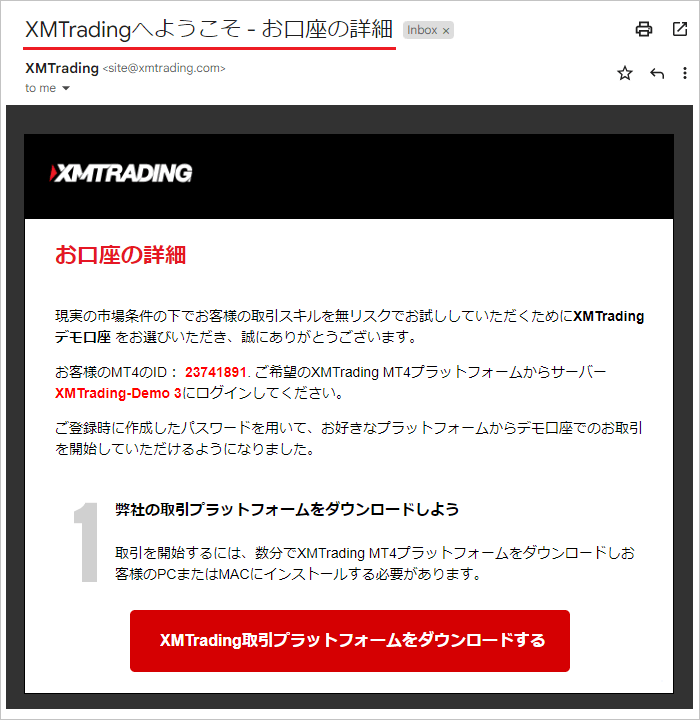
これで、XMデモ口座開設手順は完了です。次に、XMのMT4やMT5をダウンロードして、ログインしましょう。
XM MT4 MT5デモ口座にログインできる下記のいくつかの方法があります。次に、XM デモ口座にログインするまでの流れを解説していきます。
| XM MT4 | XM MT5 |
|---|---|
| PC対応のMT4 | PC対応のMT4 |
| MAC対応のMT4 | MAC対応のMT5 |
| MT4ウェブトレーダー | MT5ウェブトレーダー |
| iOS(iPhone/iPad)版MT4 | iOS(iPhone/iPad)版MT5 |
| Android版MT4 | Android版MT5 |
\ XM デモ口座の有効期限はない! /
XM MT4 MT5のダウンロード・インストール方法
XM デモ口座にログインするには、次の手順はメタトレーダー4(MT4)又はメタトレーダー5(MT5)をダウンロードすることです。
MT4とMT5は両方ともPC対応のプラットフォームとスマホ用のアプリがあります。こちらで、XM MT4 MT5のPC対応のプラットフォームとスマホ用のアプリのダウンロード・インストール方法両方とも写真付きで解説していきます。
PC対応のMT4/MT5プラットフォームダウンロード
まずは、下記のリンクからXM公式サイトのダウンロードページへ移動しよう!
下記のXMTrading MT4 MT5ダウンロードリストから「PC対応MT4」又は「PC対応のMT5」を選択しましょう!
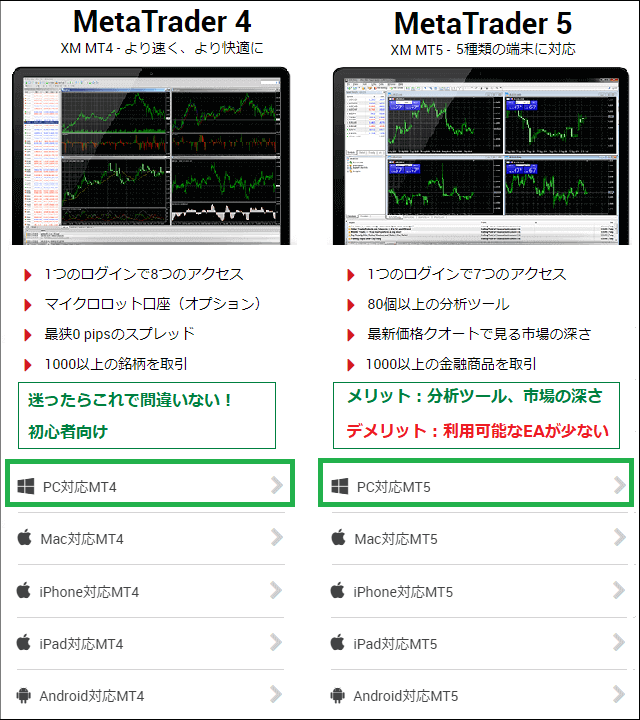
次に、「ダウンロード」ボタンをクリックします。「xmtrading4setup.exe」又は「xmtrading5setup.exe」のファイルが保存されます。

ダウンロードされた「xmtrading4setup.exe」又は「xmtrading5setup.exe」ファイルをクリックするとインストールファイルが実行されます。ブラウザの左下に表示される「xmtrading4setup.exe」が見つからない場合は、パソコンのダウンロードフォルダを確認して下さい。
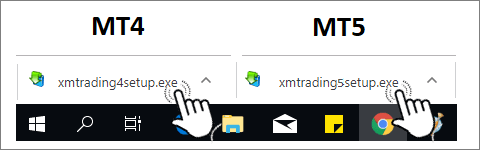
次に、「このアプリがデバイスに変更を加えることを許可しますか?」という画面が表示され、そこで「はい」をクリックします。
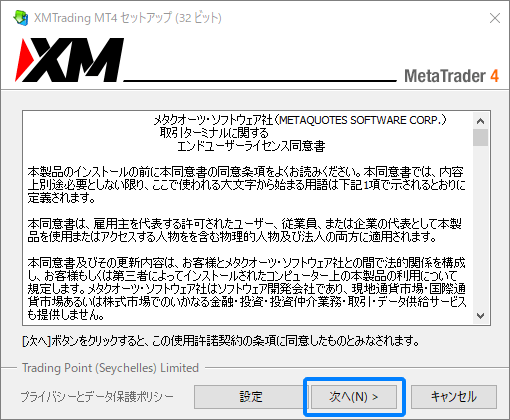
上記の「XMTrading MT4セットアップ」画面が開き、「次へ」をクリックします。メタトレーダー4のインストールが開始され、数分ほどで完了します。
最後に、「完了」ボタンをクリックします!自動的に「取引口座にログイン」画面が表示されます。
スマホでのMT4/MT5アプリダウンロード
まずは、iOSのApp Store又はアンドロイドのGoogle Play (Play Market)を開きます。
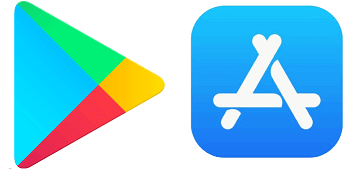
次に、「MT4」又は「MT5」で検索し、下記のアプリをダウンロード・インストールします。
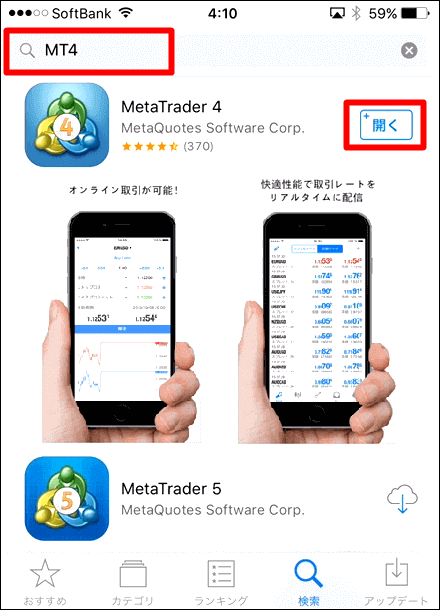
スマホの画面に「MetaTrader 4」というアプリが追加されます。
\ XM デモ口座の有効期限はない! /
XMTrading MT4・MT5デモ口座のログイン方法
こちらで、XMTradingのデモ口座にパソコン用のMetaTrader 4 / MetaTrader 5 (MT4/MT5)プラットフォームでログインする方法を徹底的に解説していきます。
XMTrading MT4・MT5デモ口座ログイン方法を次の順番で解説していきます。
- PC対応のMT4 デモ口座ログイン方法
- PC対応のMT5 デモ口座ログイン方法
- iOSスマホでMT4/MT5ログイン方法
- Android(アンドロイド)スマホでMT4/MT5ログイン方法
XMTrading MT4・MT5プラットフォームをまだダウンロードできてない方は本記事の【XMTrading MT4・MT5ダウンロード】セクションを参考にしてください。
まずは、XMTradingデモ口座のログイン手順につきまして注意点を覚えておきましょう!
XMTrading MT4デモ口座のIDを利用し、MT5プラットフォームにログインしたり、XMTrading MT5のIDを使い、 MT4プラットフォームにログインすることができません。
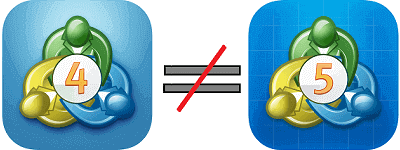
MT4 デモ口座ログイン手順
XMTrading MT4インストールが完了しましたら、自動的に「取引口座にログイン」画面が表示されます。そちらが表示されてない場合、MT4左上メニューの「ファイル」→「デモ口座の申請」をクリックしましょう。

開いたサーバーリストの一番下の【+】の場所に、XMからメールにて定められたサーバー名あるいは「xmtrading」を入力して、「スキャン」をクリックして下さい。サーバーがリストに追加されたら、そちらを選択して、「次へ」をクリックしましょう。
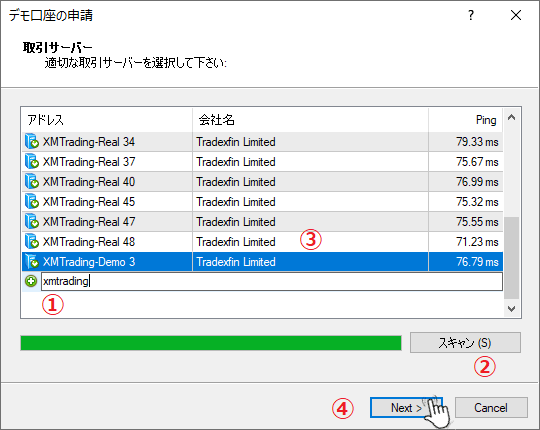
次の画面でまずは、「既存のアカウント」選択します。XMTrading MT4デモ口座のIDとご自身で設定したパスワードを使用してください。XM デモ口座のMT4のIDとサーバー情報は「XMへようこそ」という件名のメールを確認してください。
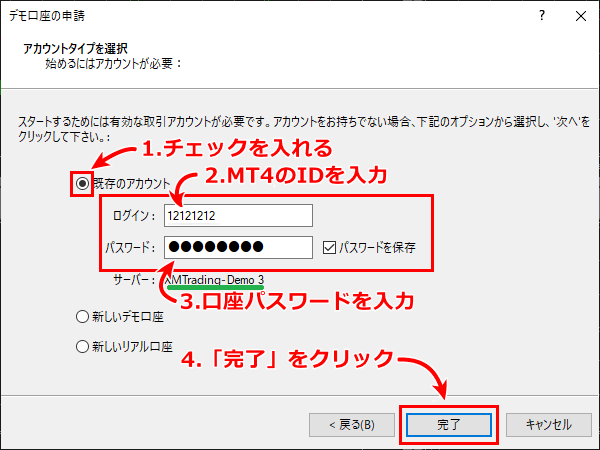
最後に、「完了」ボタンをクリックすると、MT4 デモ口座にログインできます。
\ XM デモ口座の有効期限はない! /
MT5 デモ口座ログイン手順
XMTrading MT5 口座にログインするとき、MT5左上メニューの「ファイル」→「デモ口座を開く」をクリックして下さい。

XMTradingサーバーが表示されてない場合には、「xmtrading」と入力して、「証券会社を探す」をクリックしましょう。そして、【Tradexfin Limited】を選択して、「次へ」クリックしましょう。Tradexfin LimitedとはXMTradingのサーバです。
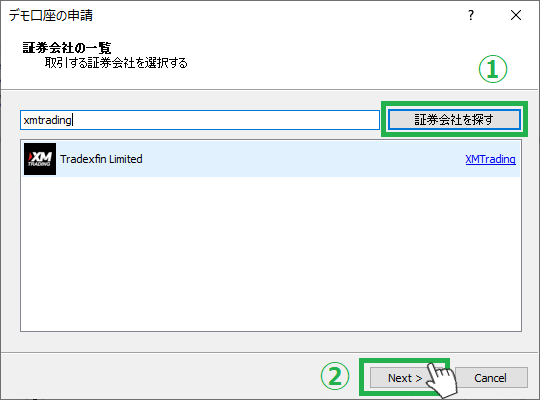
XM MT5口座にログインする時、割り当てられたMT5口座のIDとあなたがご自身で設定したパスワードを使用してください。XM MT5デモ口座のIDとサーバー情報につきましては、「XMへようこそ」という件名のメールをチェックしましょう。
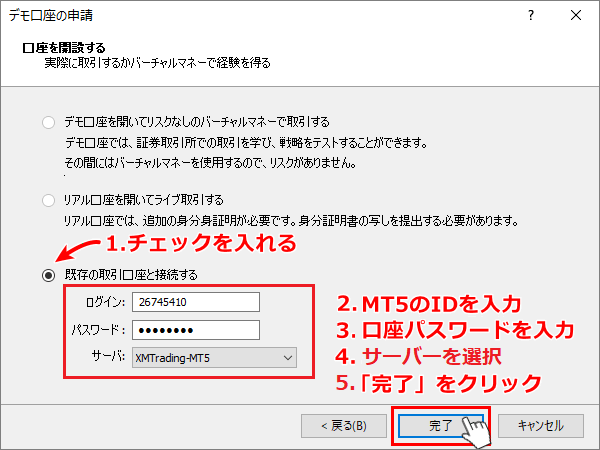
そして、「完了」ボータンをクリックしましたら、XM MT5のターミナルが開き、ログイン手順は完了になります。
\ XM デモ口座の有効期限はない! /
XMデモ口座の注意事項
デモ口座の有効期限に関する注意
XMTrading(エックスエム)のデモ口座の有効期限につきましては、最後のログインから90日間となります。
XMのデモ口座に90日間ログインしないと自動的に凍結されます。
デモ口座は無料で、資金の入金は不要なため、凍結されても問題ありませんが、デモトレードの履歴が必要な方や長い期間をかけてEAなどの自動売買ツールや取引戦略をテストしている方は定期的にログインして頂く必要があります。
XMTradingデモ口座が一度凍結されたしまうと、「デモ口座登録公式ページ」から再度利用したい場合は、新たに登録をすることになります。
\ XM デモ口座の有効期限はない! /
デモ口座ではXMマイクロ口座は選べない
XMTradingでは、「スタンダード口座」「マイクロ口座」「ゼロ口座」「KIWAMI極口座(極み口座)」という4種類の口座タイプがあります。デモ口座なら、「マイクロ口座」や又はMT5の極み口座は開設できませんので、ご了承ください。
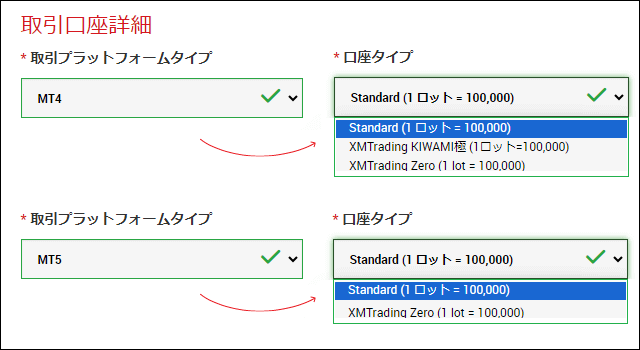
デモ口座のパスワードリセットは手間がかかる
XM リアル口座のパスワードを忘れた場合、自動サービスリセットを利用し、簡単にパスワードを変更できます。デモ口座の場合、パスワードリセットページはありません。XM サポートにメールを送信し、数時間から24時間まで待つことになります。
デモ口座はリアル口座と違う
XM デモ口座とリアル口座につきましては、トレードプラットフォームや取引環境は全く同じです。しかし、デモ口座の場合、リアルマネーの入金の必要はないので、メンタルの面の違いが大きいです。
XM デモ口座に関するよくある質問
こちらで、XMTradingデモ口座開設やログイン手順に関するよくある質問に答えます。
まとめ
この記事では、XMTradingのデモ口座の開設方法や、XMのMT4とMT5ログイン手順について徹底的に解説させて頂きました。XMのデモ口座開設方法について把握して頂けたと思います。
何かご不明な点がございましたら、info [@] xm-account.com にメールにてご連絡お願い申し上げます。